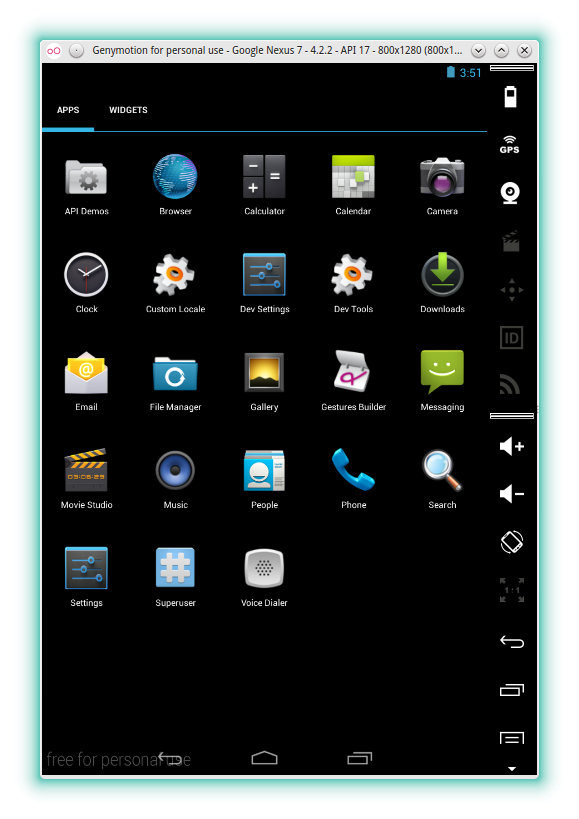SDB:Genymotion
目录
安装 Genymotion
Genymotion 需要 VirtualBox 和 Android SDK Tools Only,请先安装好它们(Android SDK 解压开就可以)。然后去官网注册账号下载 Genymotion 的安装包(不要在意 Debian/Ubuntu,下载下来其实是一个 .run 文件并不是 deb)。
chmod +x genymotion-2.3.1_x64.bin ./genymotion-2.3.1_x64.bin
会询问安装文件夹,默认的就可以。之后可以去安装文件夹中用 ./genymotion 启动。
安装 Android 模拟器
首次打开 genymotion 会提示您没有虚拟设备,是否要添加一个,选择添加,然后会提示您登录您之前注册的 genymotion.com 账号。之后会出现一堆机型让你选,一般来说除非特殊目的(比如要装个微信 5.0,而微信 5.0 不支持 Android 4.0),不然使用最新的 Google 家自有设备和最新的 Android 就足够满足开发需求了。接着一路 Next 就可以下载虚拟设备了。
使用
至此,我们的 Android 模拟器就装好了。您可以像使用 Android 一样使用它了。
技巧
联网问题
Genymotion 在 VirtualBox 中的虚拟机是将网卡 1(Host Only)模拟为 Wi-Fi,网卡2(网络地址转换 NAT)用于连通您的电脑和虚拟机。
与本地计算机共享文件夹
跟 VirtualBox 虚拟机的设置方法一样,在 Android 的 /mnt/shared/ 文件夹下。但是这个文件夹需要用 Android 上的 Google Play 或者自带浏览器装一个 ES 文件管理器才能看到。
输入法
只能在 Android 上装一个中文输入法然后鼠标左键长按用屏幕键盘输入,不能使用宿主机上的 Linux 输入法。
模拟不了微信?
你需要使用低版本的 Genymotion 2.0.3 和对应的ova 虚拟机文件并自己“刷” ARM 兼容包,看这个帖子,去 xda developer 下载那个 zip 然后拖到虚拟机上,装好重启就可以了。
卸载 Genymotion
用之前的安装包:
./genymotion-2.3.1-x64.run --uninstall
安装 ova 虚拟机文件
放到 ~/.Genymobile/Genymotion/ova 下。并右键用 Virtualbox 打开。导入到 Virtualbox 后就可以在 Genymotion 中看到了。